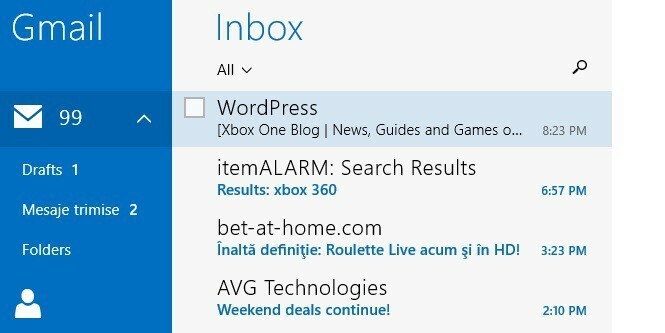Când Microsoft a lansat prima actualizare mare pentru Windows 8 sub forma Windows 8.1, au fost mulți care a vrut să-l dezinstalez. Acum, după ce Microsoft a început lansarea primei mari actualizări a Windows 8.1, în mod firesc, există încă mulți care doresc să se îndepărteze de sistemele lor. Împărtășim sfaturile.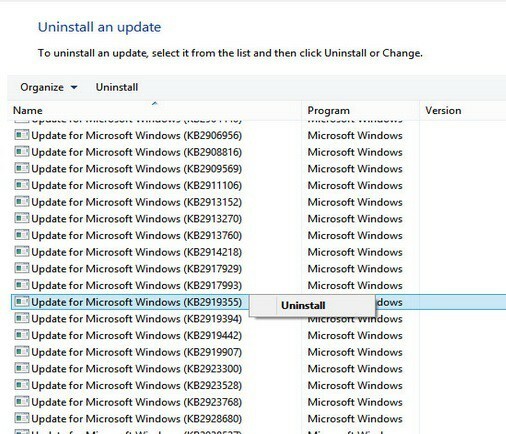
Am făcut titlul articolului „Cum se dezinstalează Windows 8.1 Update 1” în loc de „Cum se dezinstalează Windows 8.1 Update” pentru a evita confuzia dintre actualizarea Windows 8.1 la Windows 8 și actualizarea Windows 8.1 primită. Știu că totul este o prostie, dar asta este. Și din moment ce Microsoft nu l-a numit „Actualizare 1”, ci doar „Actualizare Windows 8.1”, probabil că va exista un Windows 8.2 în continuare.
Înainte de a împărtăși sfaturile de bază despre cum să dezinstalați actualizarea Windows 8.1, vă recomandăm să aruncați o privire la opțiunile pe care le aveți când alegerea modului de instalare a actualizărilor pe Windows 8. Nu există niciun fel de căutare în secțiunile binecunoscute „programe de dezinstalare”, deoarece nu există. Așa cum v-am spus anterior, puteți
instalați actualizarea Windows 8.1 prin funcția Windows Update sau descărcând manual anumite fișiere KB. Astfel, ceea ce trebuie să faceți este să continuați și să eliminați aceste fișiere KB pe care le-ați instalat:- KB2949621
- KB2938439
- KB2937592
- KB2932046
- KB2919355
Trebuie să urmați această cale pentru a le găsi - Panou de control> Programe> Programe și caracteristici> Vizualizați actualizările instalate. Puteți să le dezinstalați pe toate o dată și apoi să reporniți, dar o soluție mai sigură și mult mai fiabilă ar fi instalarea unuia, apoi repornirea și așa mai departe. Depinde de tine.

Dacă nu puteți dezinstala aceste actualizări folosind opțiunile Panoului de control., Atunci puteți încerca să dezinstalați Windows 8.1 Update utilizând promptul de comandă și utilitarul wusa. Va trebui să deschideți promptul de comandă ca administrator și apoi să tastați și să executați următoarele comenzi, în ordinea corectă, după cum puteți vedea în captura de ecran de mai sus:
- wusa.exe / uninstall / kb: 2949621
- wusa.exe / uninstall / kb: 2938439
- wusa.exe / uninstall / kb: 2937592
- wusa.exe / uninstall / kb: 2932046
- wusa.exe / uninstall / kb: 2919355
Cumpărați un lucru foarte important pe care trebuie să îl cunoașteți înainte de a continua cu eliminarea actualizării Windows 8.1 este faptul că va deveni o actualizare obligatorie pentru toată lumea care rulează Windows 8.1. Deci, dacă nu veți instala sau veți alege să îl dezinstalați, atunci nu veți mai primi patch-uri prin Windows Update începând cu luna mai 2014. Ce este amuzant este că cei care rulează pe Windows 8 și care nu au făcut să treacă la Windows 8.1 nu vor fi afectați. Dar credeți-mă, nu este nimic în neregulă cu actualizarea Windows 8.1 și există multe noi caracteristici interesante, de fapt.
Citește și: Cum să folosiți în continuare Windows XP după 2014